 Nine(效率切换工具)v1.0免费版Nine(效率切换工具)v1.0免费版官方下载
Nine(效率切换工具)v1.0免费版Nine(效率切换工具)v1.0免费版官方下载
 指定系统默认图片编辑器v2.0免费
指定系统默认图片编辑器v2.0免费 关闭或禁用windows自动更新工具v
关闭或禁用windows自动更新工具v 优启通EasyUv3.6
优启通EasyUv3.6 Switch(键控窗口管理器)v1.0.25
Switch(键控窗口管理器)v1.0.25 RenderGv1.0543 官方版
RenderGv1.0543 官方版 vmPing(批量ping软件)v1.3.10中
vmPing(批量ping软件)v1.3.10中 Systweak Software Updater(软件
Systweak Software Updater(软件九(效率切换工具)支持窗口绑定快捷键,窗口分组,虚拟桌面,一键切换到想要的窗口,比如Alt 1切换到浏览器,Alt 2切换到VS Code,Alt 3切换到笔记,非常快。
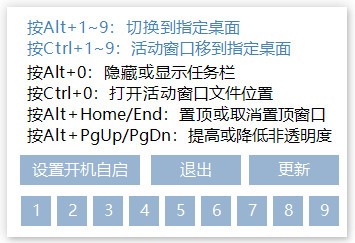
【软件介绍】键盘可以代替鼠标操作,打字时可以更专注。
快速命令模式,设置后,按['C]打开计算器。
提供【空间B】拾色器功能。
单击[空间选项卡]查看帮助文件。
【快捷键位】按Alt 1到9切换到指定桌面(主要是停用你想要的窗口)。
按Ctrl 1到9:活动窗口移动到指定的桌面。
发展
按Alt 0隐藏或显示任务栏。
按Ctrl 0打开活动窗口文件位置。
按Alt Home/End:设置顶部或取消设置顶部窗口。
按Alt PgUp/PgDn增加或减少不透明度。
【功能介绍】这里只列出常用功能。
大部分都是长按空格后触发的。
移动光标
[空格e][空格d][空格s][空格f]控制光标上下左右移动。
【空间A】【空间G】模拟回车键和菜单键。
移动鼠标。
【空间I】【空间J】【空间K】【空间L】控制鼠标上下左右移动。Ctrl和Shift可以加速和减速。
【空间;】 【空间H】模拟鼠标左键和右键。
颜色选择器
[空格B]检查鼠标区域的颜色值。
多媒体
[向上空格][向下空格][向左空格][向右空格]控制音量并剪切歌曲。
窗户
[空格键]给活动窗口加顶或取消加顶,这对于编辑多个文档非常有用。
【空间N】【空间N】切换活动窗口,关闭活动窗口。
[空间,][空间。] [Space/]在桌面和任务视图之间切换。
特定功能
你不需要按住空格。
数字模式
用右手按住[Tab]键,根据数字键盘的布局输入数字。
没有数字键盘的笔记本也可以使用数字键。
M=1,=2。=3
J=4 K=5 L=6
U=7 I=8 O=9
N=0 H=Y=-
命令模式
按住[']键,该键通常位于回车键的左侧。
输入命令后,释放[']键运行命令。
例如,按住[']键并输入calc,然后松开[']键打开计算器。
如果命令运行不正确,输入将显示在鼠标旁边。
被禁止的
[Win Esc]禁用或启用所有热键功能。
增强模式
【Win Space】切换到增强模式,不需要长按空格直接触发热键。
[更新日志] (1)按[space1] [space2]根据任务栏的图标位置切换窗口。
(2)托盘的右键菜单可以预览映射的配置项。
(3)添加ReplaceText$的方法可以替换选中的文本。例如,如果s=ReplaceText$({Pet}),请按[CapsLock S]为所选文本添加括号。{Pet}是参数中选定的文本。
(4)添加SendInput$方法,例如p=SendInput${MButton},按[CapsLock P]模拟鼠标中击,参数与Space模式相同。
(5)添加PetLock方法锁定键盘和鼠标。例如,Enter=PetLck并按[CapsLock Enter]锁定键盘和鼠标。但是不能阻止系统组合按键,比如Ctrl Alt Delete和Win L。
(6)添加GetProcessPath方法获取活动窗口路径,双击热键定位。例如,如果m=GetProcessPath,则按[CapsLock M]获取活动窗口路径。
(7)添加一个GetClassName方法获取活动窗口类名,双击热键复制类名。例如,如果n=GetClassName,则按[CapsLock N]获取活动窗口类名。